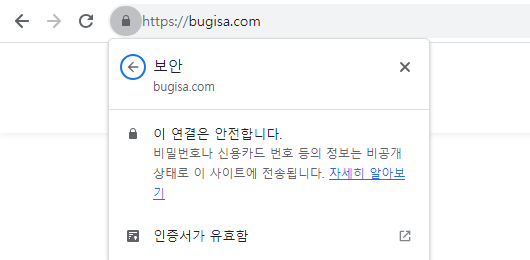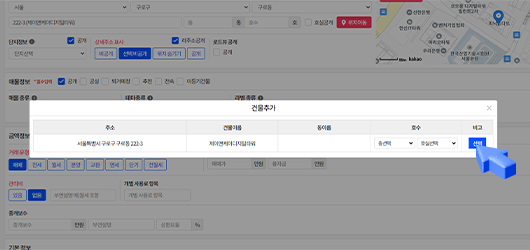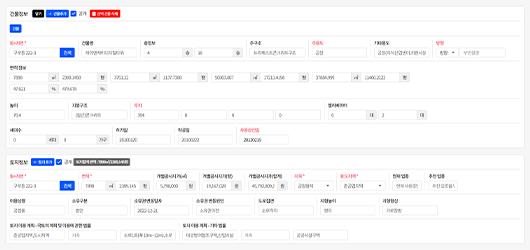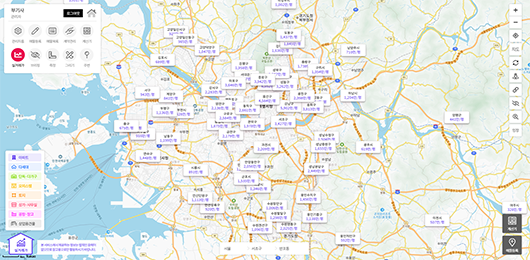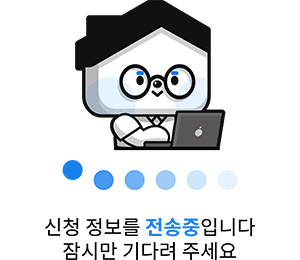부기사에게 더 궁금한 것이 있으시거나
다른 도움이 필요하신가요?
부기사 고객센터
원격 지원 요청

_r.png)
_r.png)
_r.png)
_r.png)
_r.png)
_r.png)
.png)
.png)
_reset.png)
_reset.png)
.png)
.png)
_r.png)
_r.png)
_r.png)
_r.png)
_r.png)
_r.png)
_reset.png)
.png)
_reset.png)
_r.png)
_r.png)
_r.png)
_r.png)
_r.png)
_r.png)
_r.png)
_r.png)
.png)
.png)
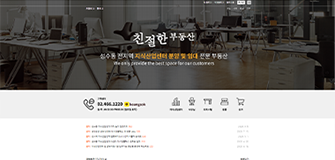
위젯이 없는 메인 상단 디자인
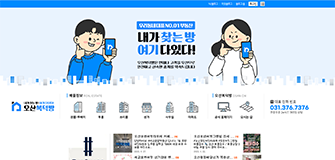
위젯 15개이하로 구성된 디자인